En este tutorial vamos a aprender a modificar nuestro "Logo de carga" para clientes Season 3 y Season 4.
Para esto vamos a utilizar el mismo programa que utilizamos para modificar el "Logo Inicial" [ Ver tutorial ]
Ahora como siempre, vamos a los pasos que nos guiarán para realizar este tutorial:
1)Abrimos el programa , buscamos nuestro cliente y nos posicionamos sobre la siguiente ruta
D:\Cliente\data\interface(Recuerden que la ruta puede variar, ustedes tendrán su cliente en otra ruta.
También recuerden tener tildada la primera opción en donde dice Browse Files Type y recuerden que el símbolo [+] sirve para ir abriendo las sub-carpetas que contiene nuestro cliente)

2)Ahora veamos que archivos corresponden al "Logo de Carga" (Para los que no saben, el logo de carga o imagen de carga es aquella imagen que aparece luego que ponemos nuestro usuario y password de nuestra cuenta, el logo de carga es esa imagen que vemos antes de ingresar al juego).
Los archivos que corresponden al logo de carga son cuatro (4) y estos son los siguientes:
LSBg01.OZJ, LSBg02.OZJ, LSBg03.OZJ, LSBg04.OZJ

3)Si hacen un click en cada archivo, podemos visualizar la imagen , lo que vamos hacer ahora es muy simple: haremos un clic sobre el archivo y un clic en el boton "Convert", repetimos este paso con los 4 archivos.
Lo que estamos haciendo acá es modificar los formatos, es decir, vamos a pasar los cuatro archivos con extencion .OZJ a . JPG para poder editarlos.
(Ya sabemos que con en el formato .OZJ no podemos editar las imágenes, es por eso que necesitamos de este programa para convertirlas en .jpg y así poder editarlas)
Recuerden que los nuevos archivos .jpg que vamos a crear lo podemos visualizar en el mismo directorio que están los originales, es decir, en nuestra carpeta de nuestro cliente.
En mi caso sería
D:\cliente\data\interface
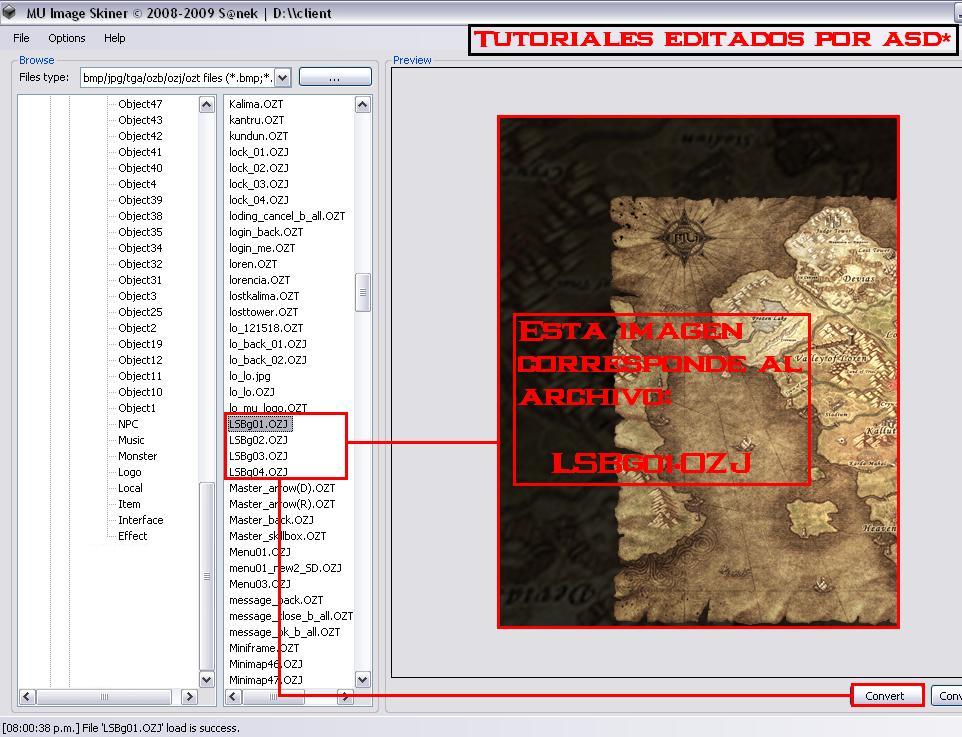
4)Una vez que convertimos los cuatro archivos (LSBg01.OZJ, LSBg02.OZJ, LSBg03.OZJ, LSBg04.OZJ), los buscamos en nuestro cliente (el programa no lo cerramos sólo lo minimizamos)en mi caso sería D:\Cliente\Data\Interface (donde cliente es la carpeta de su juego).
Ver la siguiente imagen:

5)Bueno como abran visto, en la imagen anterior ya tenemos nuestras cuatro imágenes en formato .jpg para editarlas y/o personalizarlas a nuestro gusto.
Una aclaración: para quien no se dió cuenta esas cuatro imágenes forman una sola. (No es que son cuatro imagenes, la cuatro forman la misma imagen y eso lo veremos ahora)
6)Entonces tenemos cuatro imágenes en el formato .jpg para editar y cada imagen es un pedacito de la imagen completa, la siguiente imagen detallará que archivo es cada una de ellas:

7)Como verán, para poder editarla, la deben hacer por partes, pero recuerden que cada parte forma el todo.
Yo siempre recomiendo usar photoshop para este tipo de trabajos, pero el photoshop no es un herramienta sencilla de usar. (Si quieren trabajar con la imágen entera pueden unir todas las partes y trabajarla así, luego deberán fraccionarla nuevamente con las dimensiones originales)
Lo que voy hacer ahora es darles las medidas exactas de la imagen completa y luego les daré las medidas que corresponde a cada parte fraccionada, esto lo hago para facilitarles el trabajo a ustedes asique empezemos:
Tamaño de la imagen completa:
800*600 (800px de ancho y 600px de alto)
LSBg01:
400*512 (400px de ancho y 512px de alto y esta imagen pertenece a la que esta arriba a la izquierda)
LSBg02:
400*512 (400px de ancho y 512px de alto y esta imagen pertenece a la que esta arriba a la derecha)
LSBg03:
400*88 (400px de ancho y 88 de alto y esta imagen pertenece a la que esta abajo a la izquierda)
LSBg04:Tomando el camino más fácil, busquen una imagen (que desean utilizar)la personalizan con el nombre de su server y a su gusto, una vez que terminan la imagen le dan las dimensiones de 800*600 y luego la cortan en cuatro (4) partes (pero no en cuatro partes cualquiera, sino respetando las dimensiones que mencioné arriba , es decir la que corresponde los archivos LSBg01, LSBg02, LSBg03, LSBg04)
400*88 (400px de ancho y 88 de alto y esta imagen pertenece a la que esta abajo a la derecha)
8)Una vez que tenemos modificadas las cuatro (4) imágenes, lo que haremos será convertirlas de formato, es decir, de .jpg a .ozj
Para eso abrimos nuestro programa que descargamos anteriormente y seleccionamos en
Files Type [La opción bmp/jpg/tga/ files *.bmp,*.jpg,*tga]

9)Ahora lo que haremos será un click sobre el archivo LSBg01.jpg y luego un clic en el boton "Convert".
(En mi ejemplo yo guardé los archivos fraccionados .jpg dentro de la misma carpeta de origen, si ustedes editaron la imagen y luego fraccionaron y guardaron las imágenes en otra carpeta o en el escritorio deberán buscar los archivos en esas rutas)
Luego repetimos el mismo paso con los archivos LSBg02.jpg, LSBg03.jpg y LSBg04.jpg
(Lo que estamos haciendo es volver a transformar los archivos de imagen de nuestro nuevo logo de carga al formato de lectura del cliente [.OZJ])

Recuerden que deben convertir las cuatro (4) imágenes , una vez finalizado cerramos el programa.
Si la conversión de las 4(cuatro) imágenes fue realizada sobre el escritorio, o una carpeta que nosotros creamos, recuerden que deben copiar esos archivos y pegarlos en la siguiente ruta "Cliente\data\interface", cuando nos pregunte si deseamos reemplazar los archivos, debemos seleccionar "Si"
Si la conversión la realizaste directamente sobre la ruta 2Cliente\data\interface" no debemos realizar nada extra.
Finalmente ingresamos al juego a verificar los resultados.



 Editar el logo de carga del cliente
Editar el logo de carga del cliente
 ¿Necesitas ayuda? Visita
¿Necesitas ayuda? Visita
 Se han publicado un total de
2
comentarios en Mu Online Tutoriales
:
Se han publicado un total de
2
comentarios en Mu Online Tutoriales
:

 Publicar un comentario
Publicar un comentario








